Terceiro passo do guia de instalação do Protheus 12.1.25
Continuando a instalação do Protheus, vamos realizar a instalação do License Server virtual para o nosso ambiente. Para maiores informações acesse a página oficial clicando aqui.
O objetivo nesse post é conseguirmos instalar e usar o License Server em modo demonstração, então não abordaremos a etapa de configuração de licenças.
1. Execute o instalador do License Server que baixamos, escolha o idioma e clique em ok.
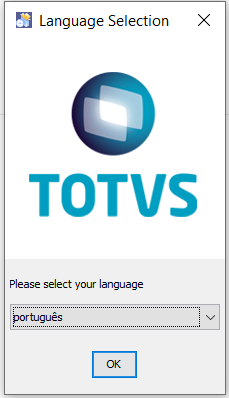
2. Clique em próximo.
3. Selecione a opção “Eu concordo com este contrato de licença” e clique em próximo.
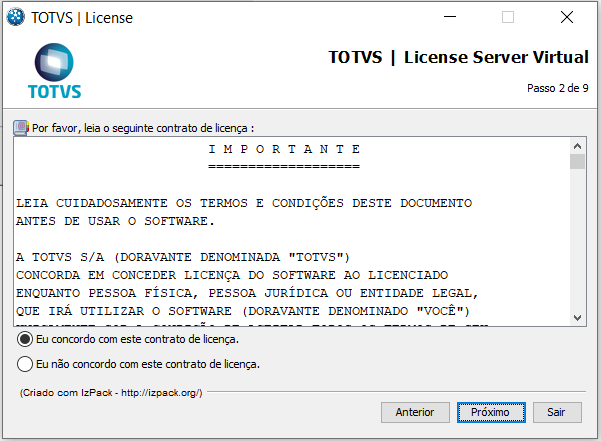
4. Define o diretório de instalação e clique em próximo.
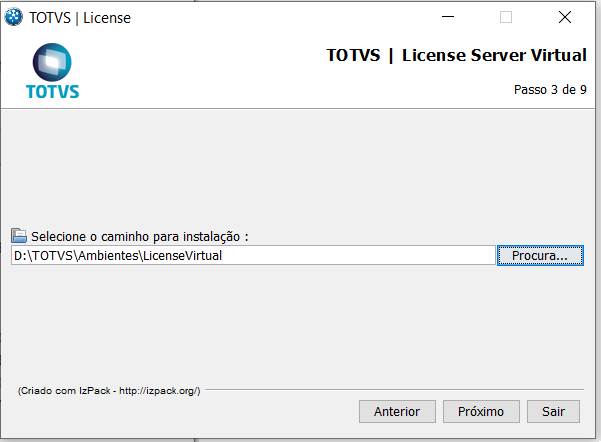
5. Será exibido o resumo da instalação, clique em próximo.
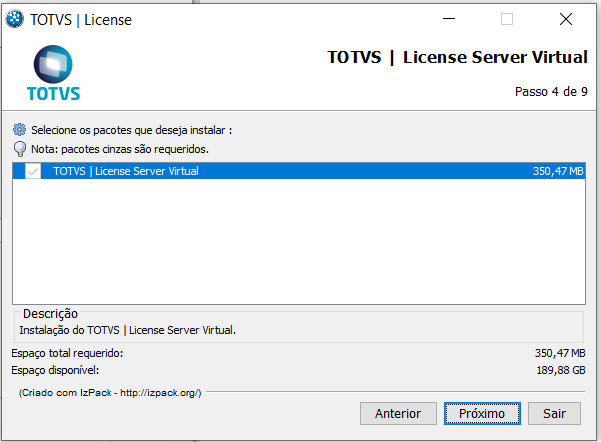
6. Será exibido o aviso sobre o controle de numeração através do License Server, clique em próximo.
7. Configuração do serviço, no nosso cenário não alteraremos nada e vamos clicar em próximo.

Após avançar na etapa anterior, a instalação será iniciada, aguarde a execução.
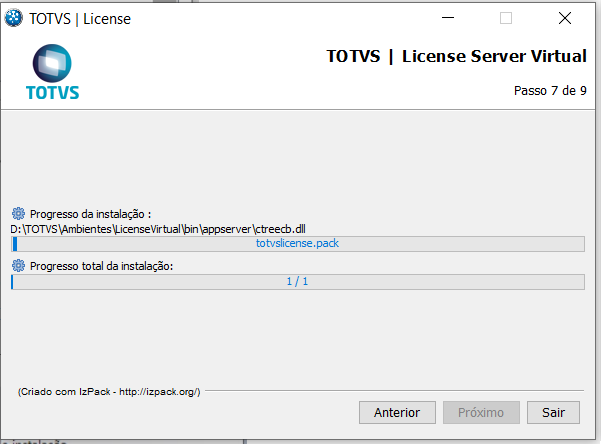
8. Confirme a seleção para criar atalhos se desejar e clique em próximo.
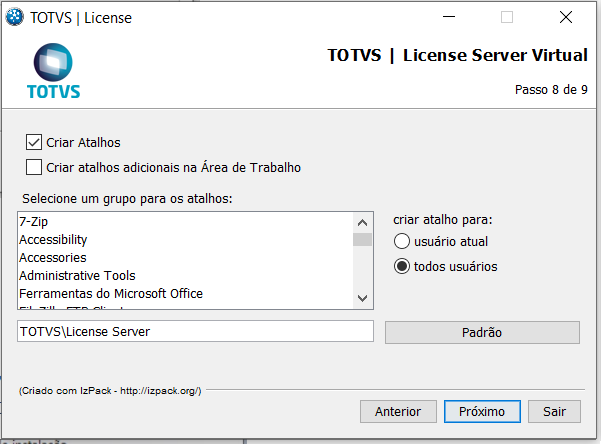
9. Será exibido o Wizard de configuração, clique em avançar
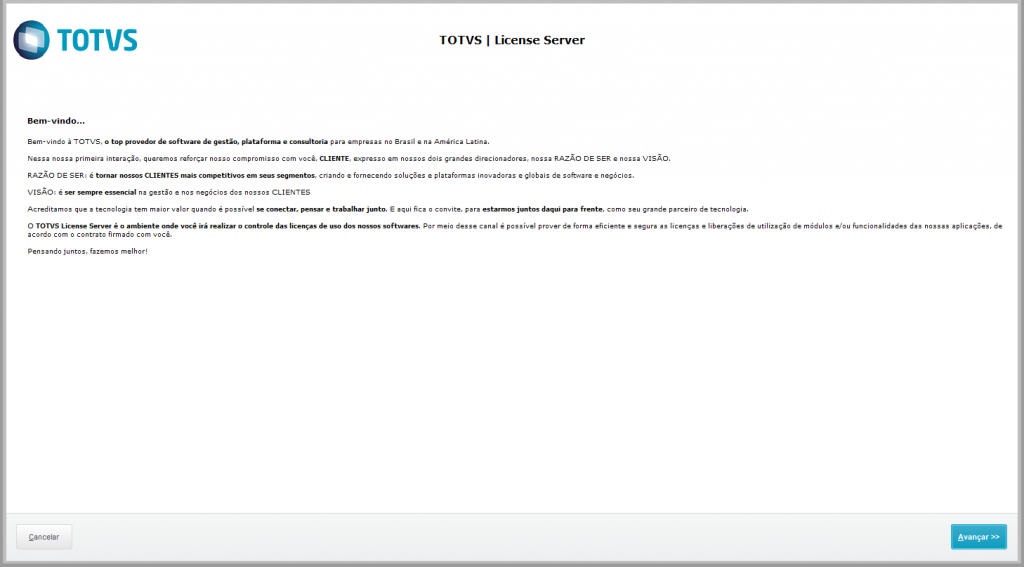
10. Os id de identificação única do hardware serão exibidos, clique em avançar.

![]()
11. Nesta etapa como estamos configurando o ambiente de testes, podemos simplesmente cancelar e nosso License Server estará pronto.
Particularmente eu não gosto de deixar como serviço a execução dos processos(para não consumir recursos quando não estou utilizando), então vamos desabilitar o serviço do License Server e criar a possibilidade de execução manual.
No windows acesse o Painel de controle / Sistema e segurança / Ferramentas Administrativas e selecione a opção Serviços.
Nessa tela encontre o serviço to License Server deverá estar como ” TOTVS | License Server Virtual”, clique com botão direito e depois em propriedades.
Em “Tipo de inicialização” selecione a opção Manual.
Em Status do serviço clique em Parar e depois em OK.
Dessa maneira o serviço nunca irá inicializar automaticamente.
Agora vamos criar um atalho para a execução do License Server manualmente, para isso acesse o diretório que instalamos o License Server, e entre na pasta bin, depois em appserver.
Dentro desta pasta, vamos encontrar o executável “appserver.exe“, ao clicar com botão direito e selecione a opção “Criar atalho”, como o print abaixo.
No ícone do atalho criado, vamos novamente clicar com o botão direito e selecionar a opção Propriedades.
Será exibido a tela abaixo, nesta tela vamos configurar o atalho para ser executado em modo console, para isso basta adicionar no final do destino a opção -Console, conforme o print abaixo
Feito isso ao clicar duas vezes no atalho, devemos visualizar a execução do serviço, abaixo um exemplo.
Com isso nosso License Server esta pronto para ser utilizado.
Para nosso conforto, podemos copiar este atalho do executável para outro diretório facilitando a execução, fechando este tela a execução será interrompida.
Nesse post finalizamos a instalação do nosso License Server, no próximo post vamos realizar a instalação to TopConnect.
Abraços e até.
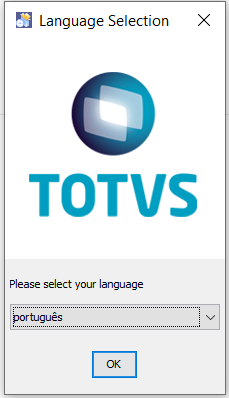
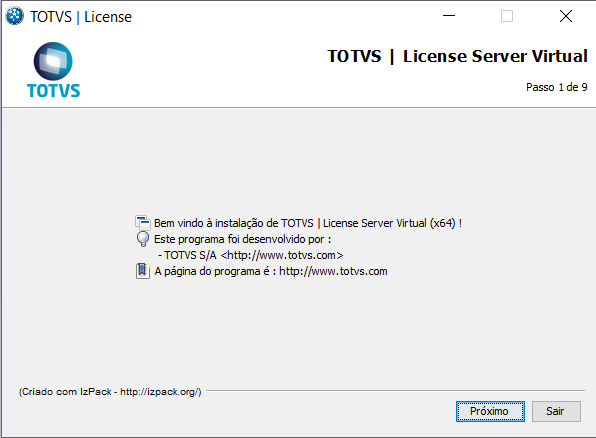
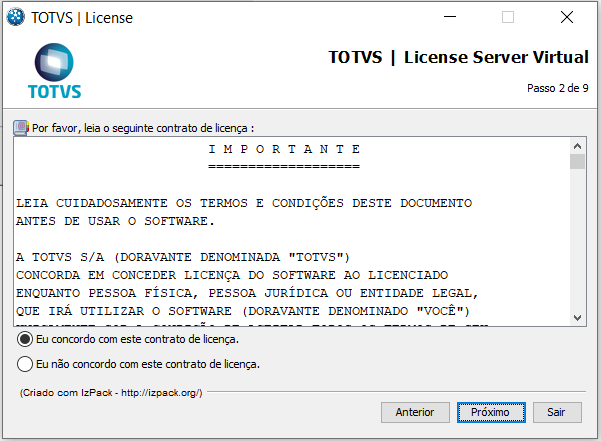
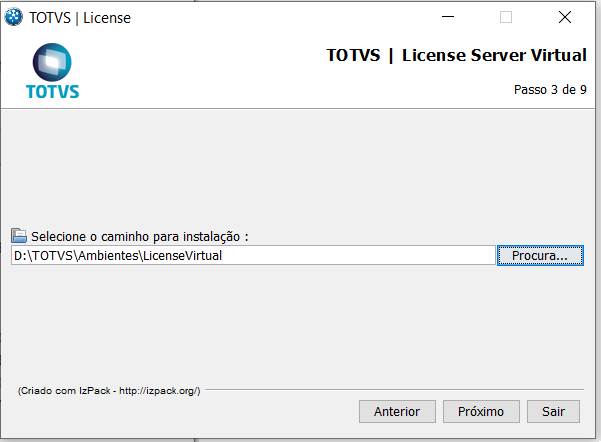
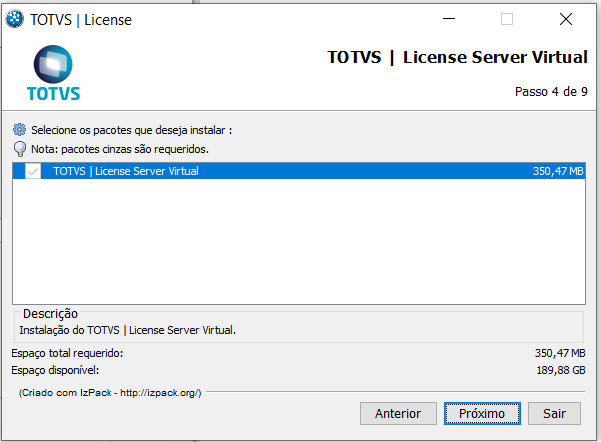


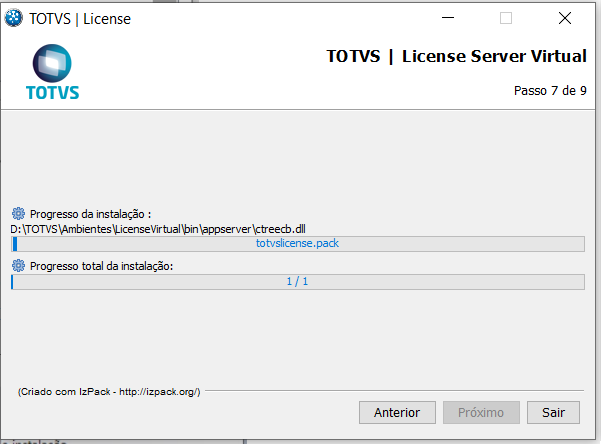
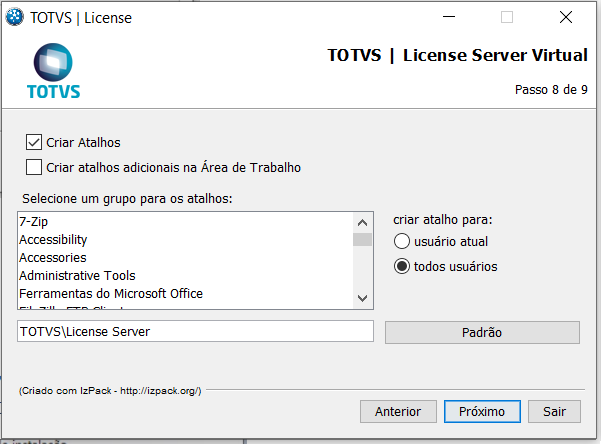
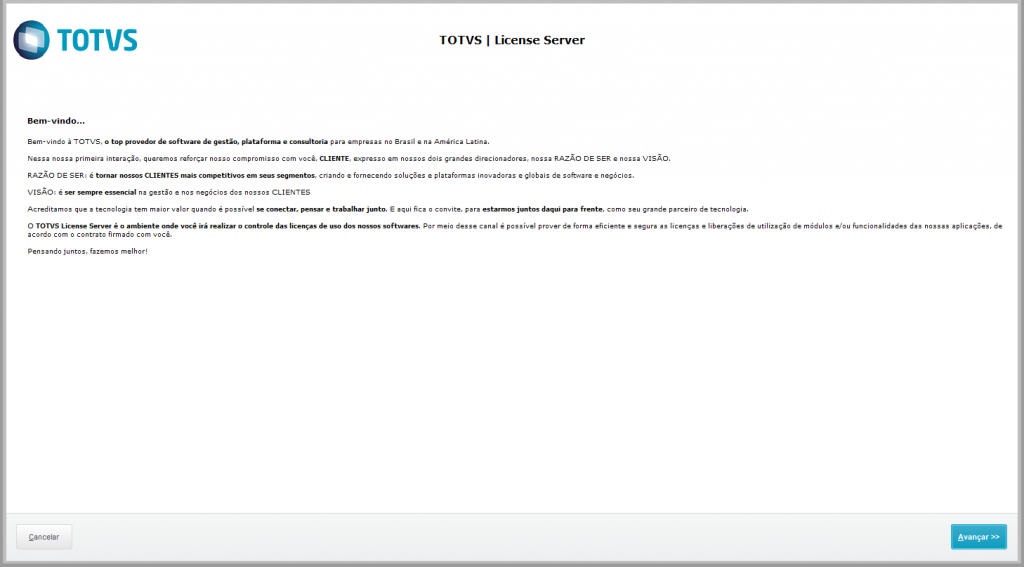


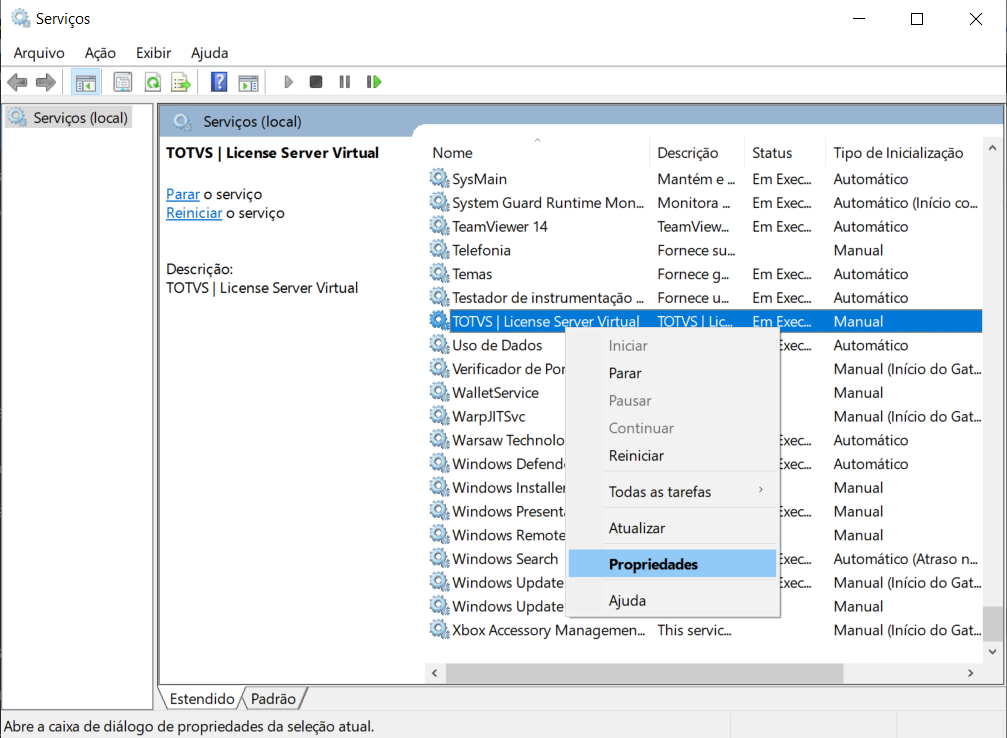

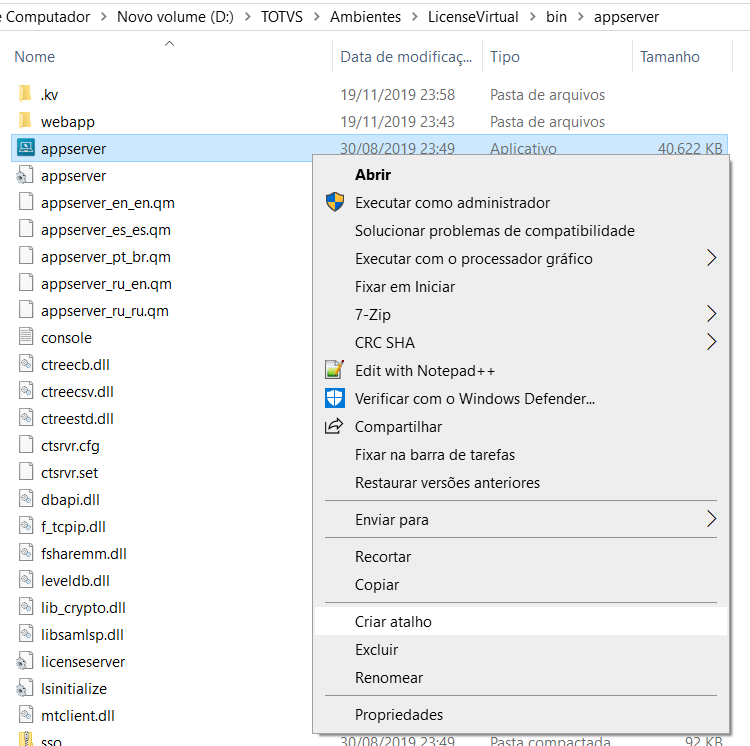
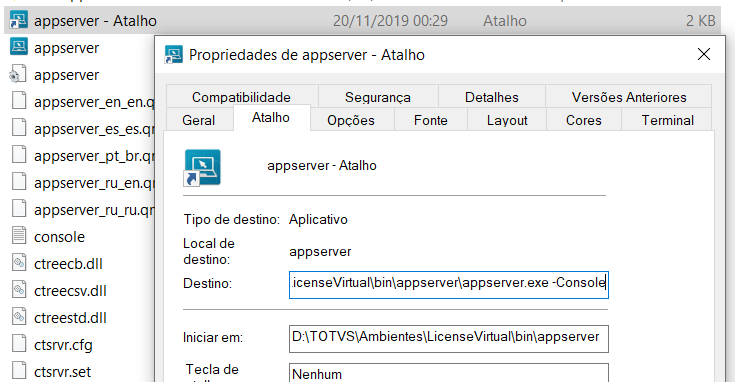
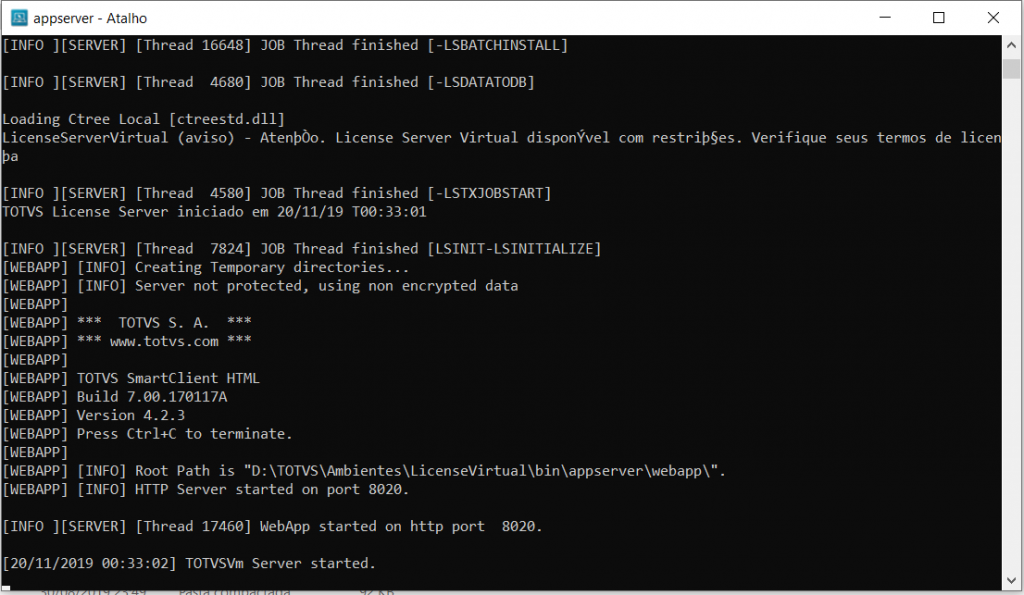


0 comentário